发布时间:2021-04-05 10: 35: 51
IR英文全称为Interactive Rendering,意思是交互式渲染,它多用于3D软件中对物体反光和背景灯光的渲染。
在Exposure中,IR是一个非常重要而且强大的功能,但往往被人忽视。它能够迅速给照片渲染环境灯光,给物体边缘添加光晕,一方面背景亮光使画面更生动,更有感染力;另一方面,可以使物体和人物具有圣洁的感觉。
认识Exposure IR调整工具
IR调整工具面板
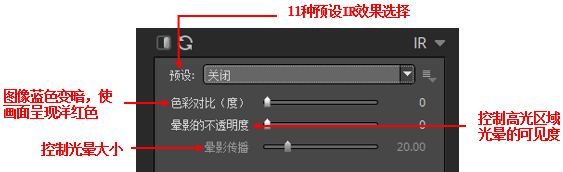
预设选项
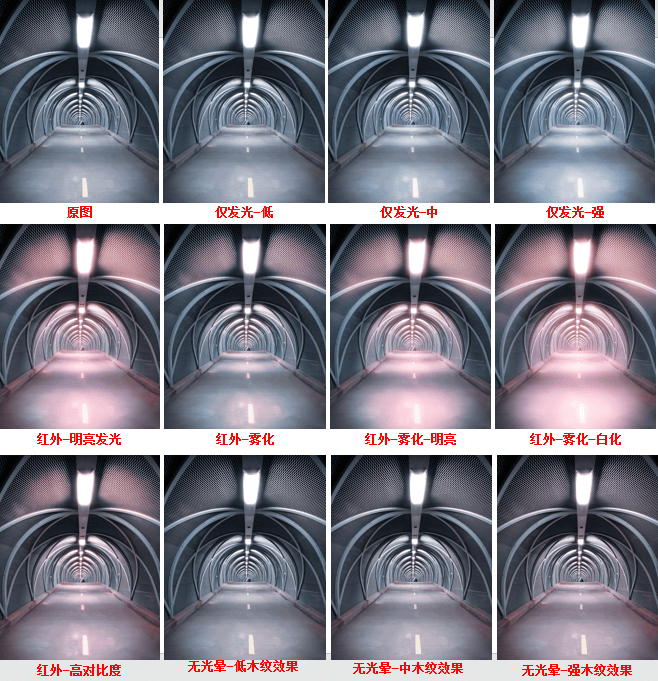
色彩对比度:减少照片蓝色,使照片呈现洋红色。默认值为0,值的范围从0至100。数字越大,洋红色月明显。
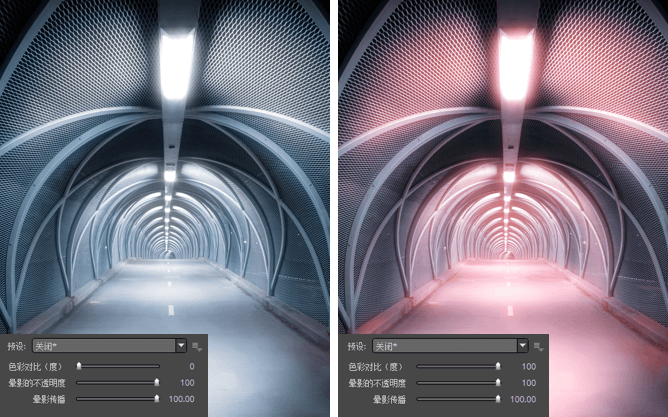
晕影的不透明度:控制光晕的可见程度,默认值为0,光晕完全不可见。值的范围0至100,当值为100时,完全呈现光晕。
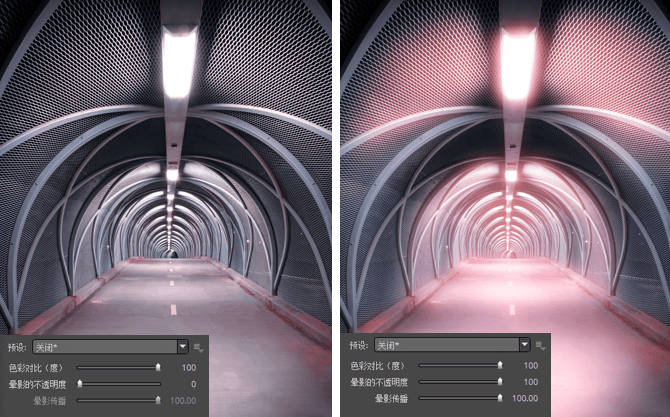
晕影传播:控制光晕的范围大小。只有晕影的不透明度的值不为0,才能调节晕影传播。默认值为20,没有光晕;值的范围从1至100,当值为100时,光晕范围最大。
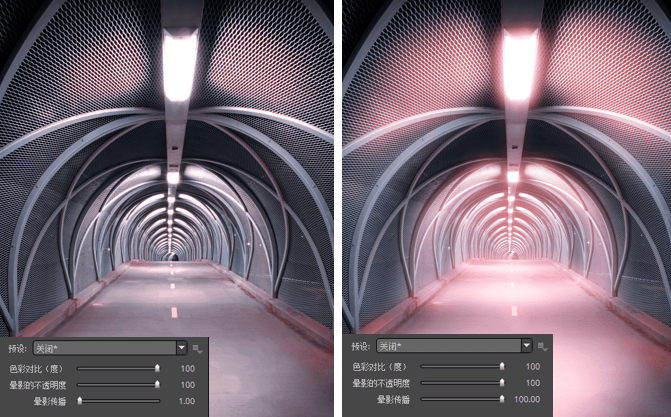
使用IR处理照片灯光的三个例子
街道夜景灯光
调整原图目的:灯光变得更亮,整个照片色调变暖。
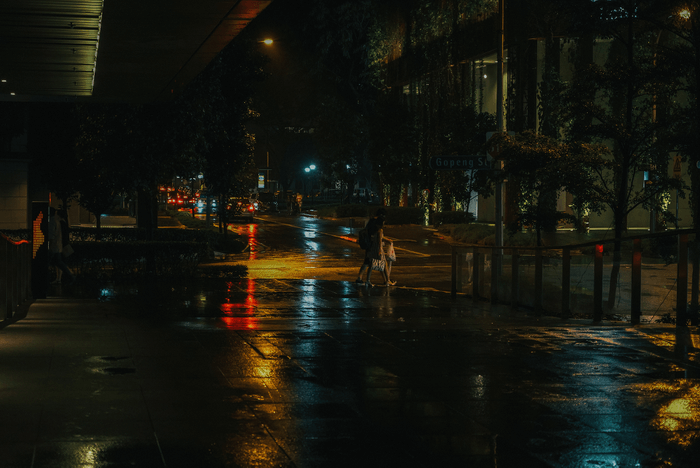
图层1,选择LUT调整工具,通过浏览选择big-city08LUT效果,使照片变量
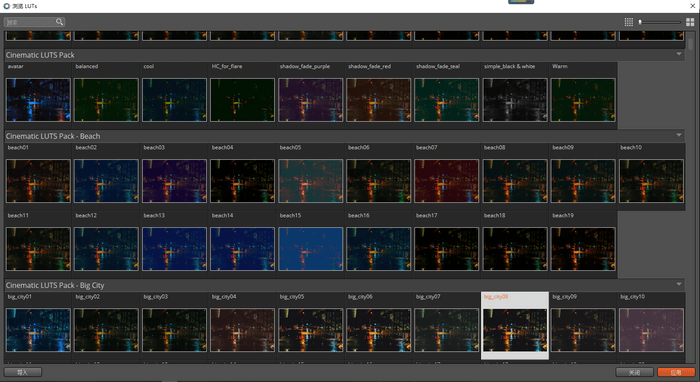
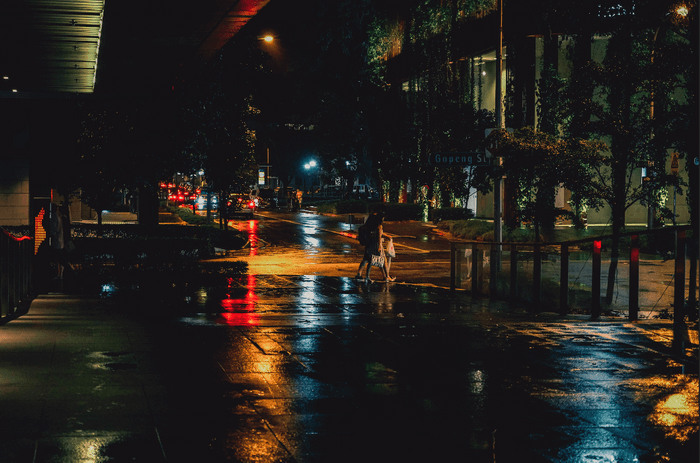
添加新图层2,选择IR调整工具,预设选择“红外-雾化-明亮”。照片上整体变量,色调变暖,所有灯光以及反射光的光晕范围变大。
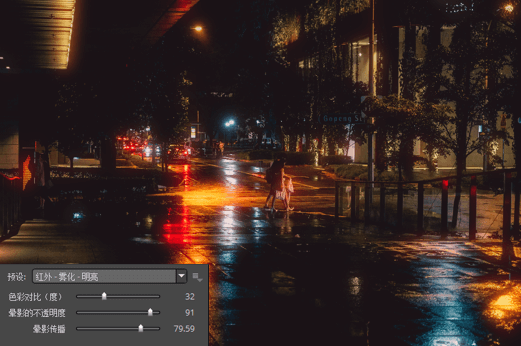
原图与效果图对比,整张照片的格调完全不同了。
树林中的吊桥
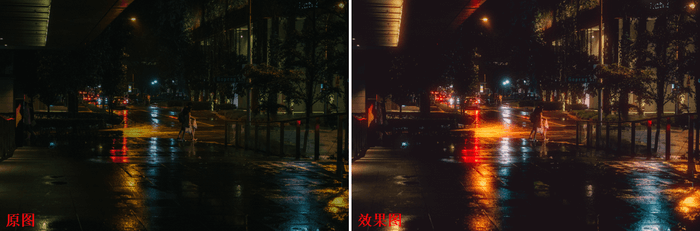
调整原图目的:使森林中的吊桥更有温度,把自然光亮变为红色的灯光。
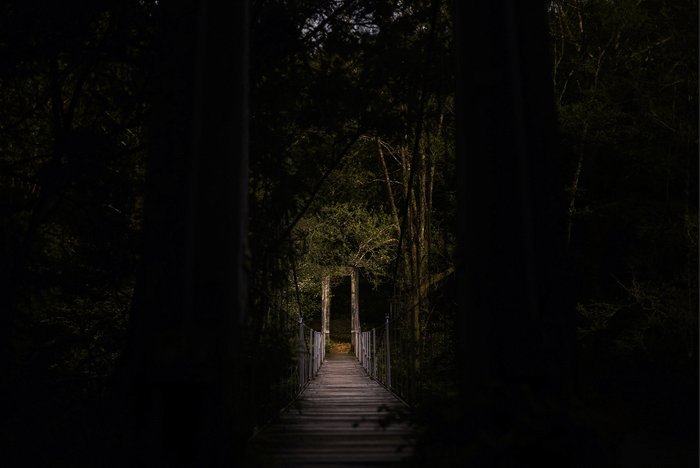
图层1,选择LUT工具,浏览中选择“Cinematic LUTS Pack – Bonus36”效果,使照片高光绿色变亮,高光带有少许红色。
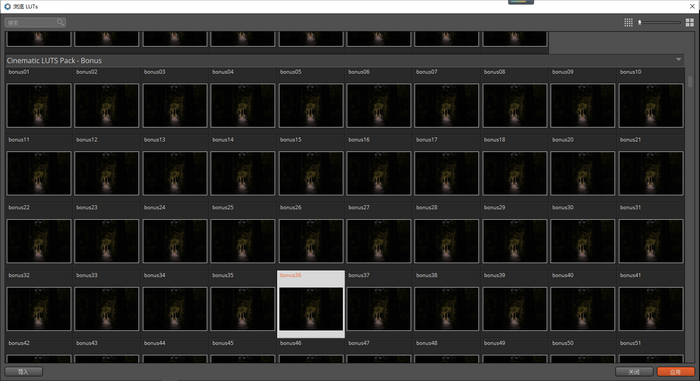
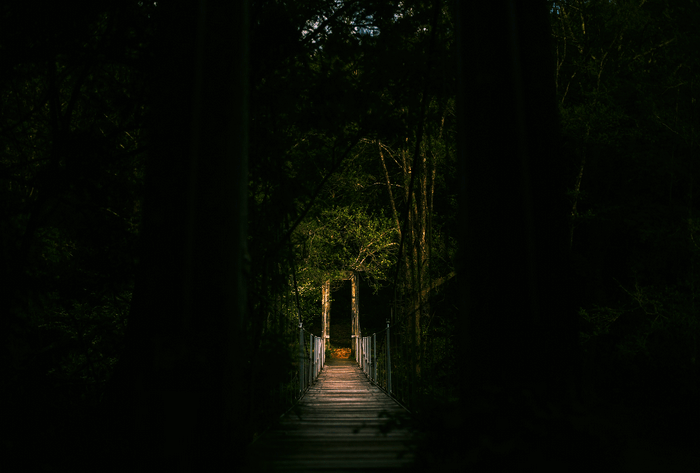
添加图层2,选择IR工具,选择预览中的“红外-雾化-明亮”,照片桥上的光亮变为红色的强光,使整个树林具有了温度。
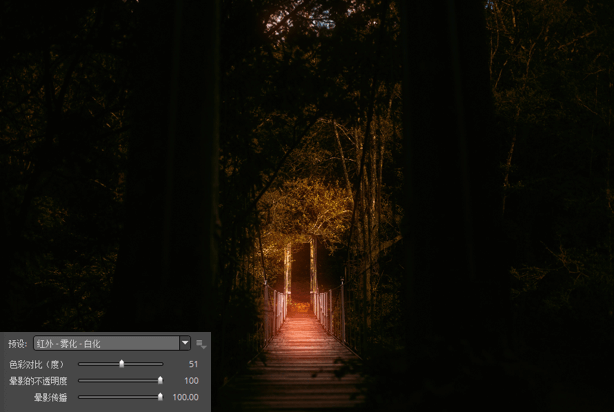
原图与效果图的对比,整个照片的意境完全不同了。

人体皮肤添加光晕
调整原图目的:人脸、手掌以及花朵添加光晕,使人显得圣洁。

添加图层2,选择IR预设“红外-雾化-明亮”,由于光晕范围较大,适当调整“晕影传播”至60。

用橡皮擦在衣服上涂抹,把衣服上的光晕涂抹掉。

原图和效果对比,人物的体现效果非常明显。

总结
IR在3D软件中也是一个强大的高级渲染工具,在Exposure中,IR工具经过简单的调整,就能获得那种高级效果。而且,一张3D图片转换为2D图像后,也可以使用Exposure IR工具加强其渲染效果。
使用Exposure IR工具,可以先选择预设,然后根据预设的效果调整参数,这样可以比较快的调节出所想要的效果。
作者:东佛
展开阅读全文
︾